Абонементы
Работа с абонементами в Альфа CRM
Раздел "Абонементы"
В этом разделе можно добавить, изменить или удалить в архив абонементы, по которым ведется автоматический расчет стоимости занятий для клиентов.
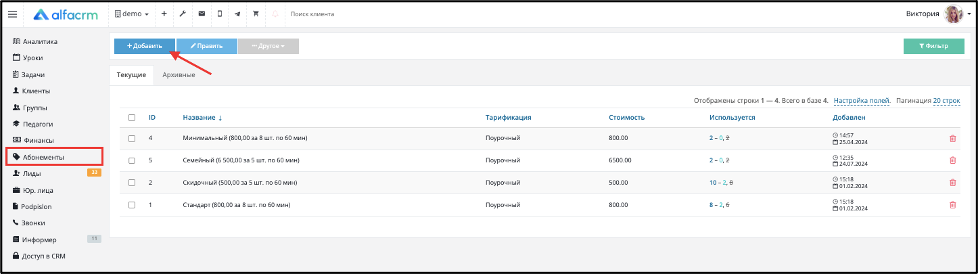
Чтобы добавить абонемент нажмите кнопку «Добавить» в верху.
В новом окне в первом поле нужно указать название абонемента, во втором нужно выбрать тип абонемента.
- Поурочный тип абонемента используется, если стоимость одного урока фиксированная и не меняется в зависимости от количества уроков в месяце.
- Помесячный тип абонемента нужен в том случае, если стоимость одного урока не фиксированная и клиент оплачивает сразу стоимость уроков за месяц.
- Недельный тип абонемента может быть использован, если клиент покупает абонемент на неделю и количество занятий по нему не ограничивается.
Поурочный тип абонемента
Если выбран поурочный тип абонемента, то ниже появятся поля с количеством уроков, стоимостью и длительностью урока. Например, если указать количество уроков 4 и стоимость абонемента 2000 рублей, то система рассчитает стоимость одного урока- 500 рублей и будет списывать эту сумму автоматически при проведении урока, если привязать этот абонемент в карточке клиента.
Можно указать длительность урока. В этом случае, списание за урок будет пропорционально длительности. Например, если в абонементе указать длительность 60 минут, а урок будет длиться 120 минут, то за него будет списана двойная оплата.
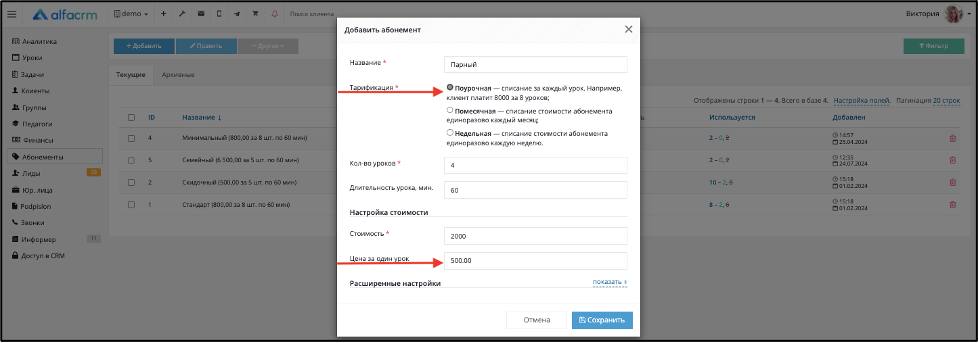
Помесячный тип абонемента
При помесячном абонементе задаётся только его стоимость. Она будет списываться каждый месяц со счёта клиента при проведении первого урока в месяце и все занятия до конца месяца будут считаться оплаченными.
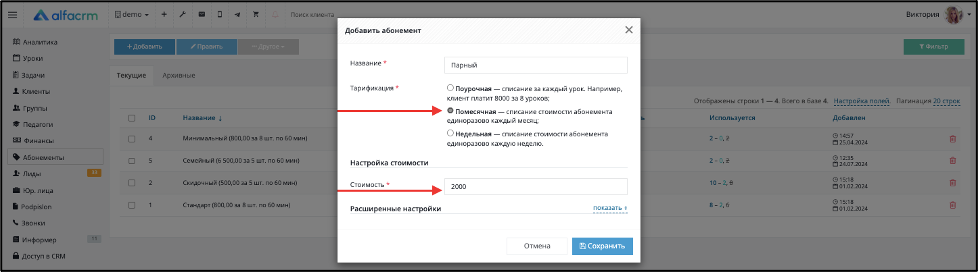
Недельный тип абонемента
Недельный абонемент работает так же, как и помесячный. Средства будут списываться каждую неделю со счёта клиента и все занятия до конца недели считаются оплаченными. При создании абонемента нужно задать стоимость.
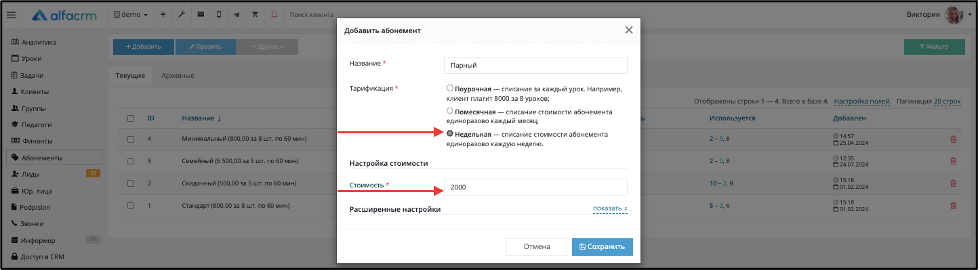
Для каждого типа абонемента есть расширенные настройки.
Расширенные настройки абонемента
Для того чтобы посмотреть расширенные настройки абонемента нажмите на кнопку «Показать».
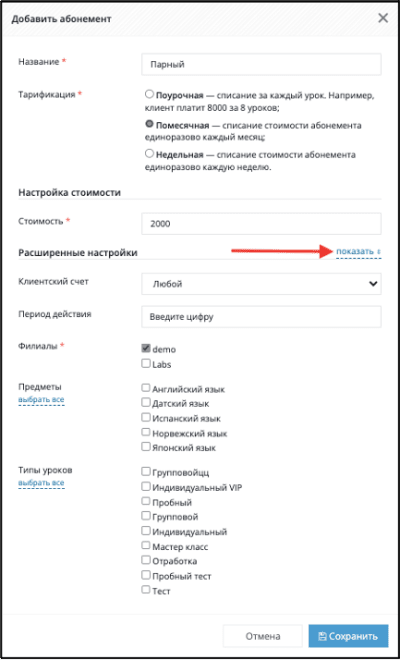
Клиентский счет – базовый счет или раздельный счет. Можно выбрать тот счет, на который будет автоматически привязан абонемент в карточке клиента.
Период действия – период действия абонемента.
Филиалы – указываются филиалы, в которых будет действовать абонемент.
Предметы – указываются предметы, которые будут автоматически проставлены при привязке абонемента.
Типы уроков – указываются типы уроков, которые будут автоматически проставлены при привязке абонемента.
Важно! При использовании поурочного типа абонемента можно указать причины пропуска уроков, в соответствии с которыми будут списываться денежные средства или нет на абонементе за пропущенные уроки.
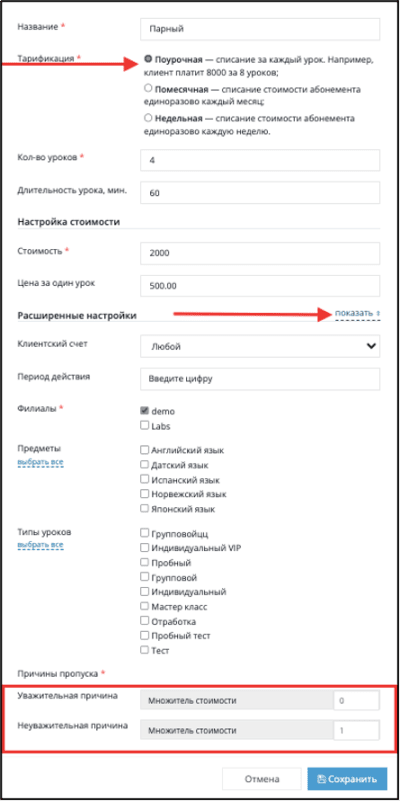
По умолчанию отображены активные причины пропусков уроков в системе. Чтобы добавить или отключить причины пропусков уроков, перейдите в «Настройки CRM» (гаечный ключ) → «Клиенты» → «Причины пропусков уроков». Чтобы добавить новую причину пропуска, нажмите «Добавить», а чтобы отключить, перетащите ползунок напротив причины пропуска так, чтобы ползунок стал белого цвета.
Важно! Если в настройках системы изменить множитель в причине пропуска, то множитель не будет изменен в абонементах, если он был изменен.

В настройках абонемента можно указать новый множитель, в соответствии с которым будет списываться оплата за урок при проведении урока автоматически в зависимости от причины пропуска. При этом в настройках системы данный множитель не будет изменен. Множитель рассчитывается в процентном соотношении от стоимости урока. Следующим образом: 1 = 100% стоимости одного урока; 0.5 = 50% от стоимости урока; 0.25 = 25% от стоимости урока; 0.1 = 10% от стоимости урока и т.д. На примере ниже указан для неуважительной причины пропуска урока множитель стоимости 0.5, это означает, что при проведении урока, если указать причину пропуска "неуважительная причина", то за урок будет списана оплата 50% стоимости урока.
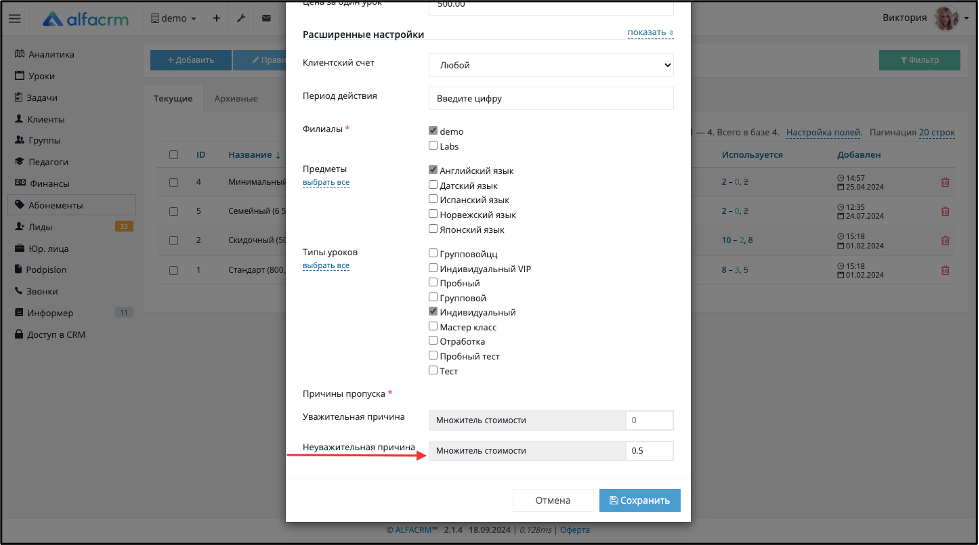
Изменение стоимости действующего абонемента для клиентов
Важно! Если в вашем учебном центре произошли изменения по стоимости оплаты абонемента, есть 2 варианта изменения стоимости абонемента у действующих клиентов:
1) Добавление новых абонементов в систему с актуальной стоимостью в разделе «Абонементы». После добавления новых абонементов в систему необходимо архивировать действующие абонементы для каждого клиента в карточке клиента.
Архивация действующих абонементов происходит путем изменения окончания периода действия абонемента на прошлый день.
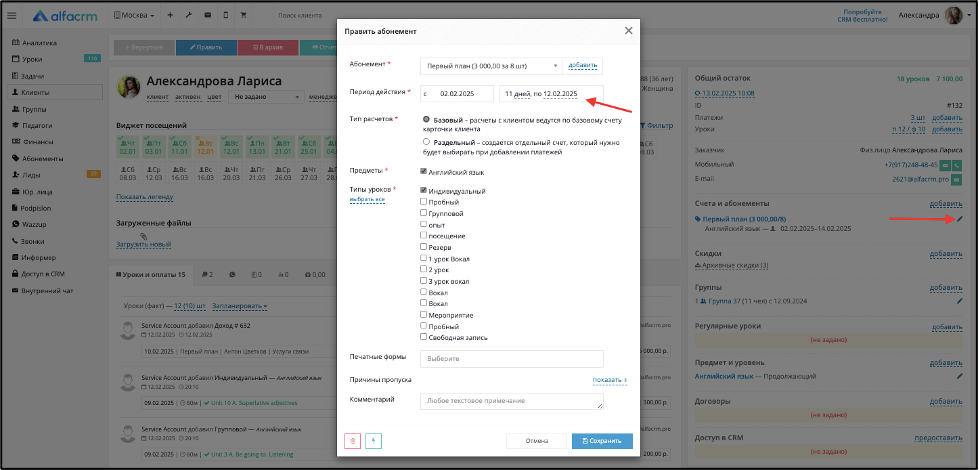

Далее можно массово добавить новые абонементы для нужных клиентов.
Важно! Можно использовать фильтр, чтобы отфильтровать нужных клиентов.
Для массового добавления абонемента клиентам, перейдите в раздел «Клиенты» → выберите нужных клиентов → «Править» → «Добавить абонемент».
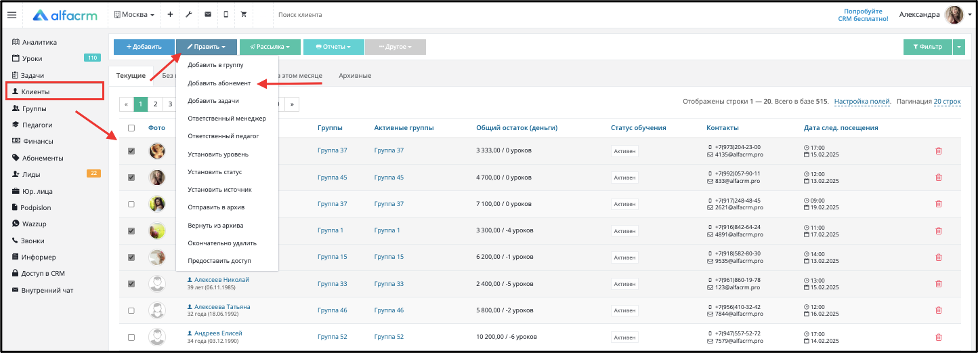
Выберите нужный абонемент или добавьте новый абонемент через кнопку «Добавить».
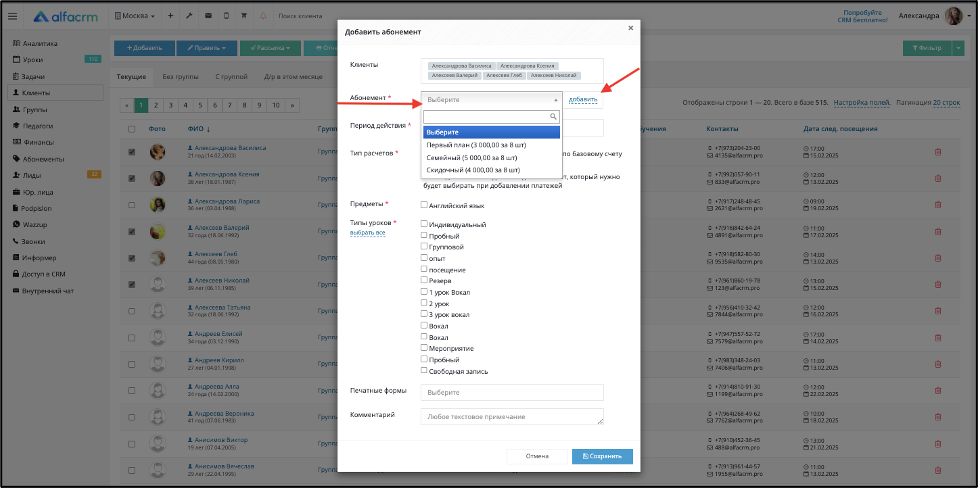
Заполните форму добавления абонемента.
Готово! Новые абонементы успешно добавлены выбранным клиентам.
2) Использовать закрытый период, а также изменение цен действующих абонементов. Использовать закрытый период, а также изменение цен действующих абонементов.
Важно! Данный вариант добавления нового абонемента применим исключительно для поурочной тарификации. При использовании помесячной или недельной тарификации, если срок действия абонемента в карточке клиента не совпадает с закрытым периодом, стоимость уроков за пределами закрытого периода будет рассчитана неверно. Уроки, проведенные в закрытом периоде, сохранят свою стоимость, тогда как стоимость новых уроков, проведенных вне закрытого периода, будет изменена и разделена по месяцу, при этом вычитается стоимость уроков из закрытого периода.
Важно! При изменении стоимости абонемента, при проведении прошлых уроков (до изменения стоимости абонемента), комиссия за урок уже будет по новой стоимости нового абонемента, если прошлые уроки не входят в закрытый период.
Для добавления закрытого периода для ограничения изменений по урокам, перейдите в «Настройки CRM» → «Финансы» → «Закрытые периоды».
Для добавления периода нажмите на кнопку «Добавить».
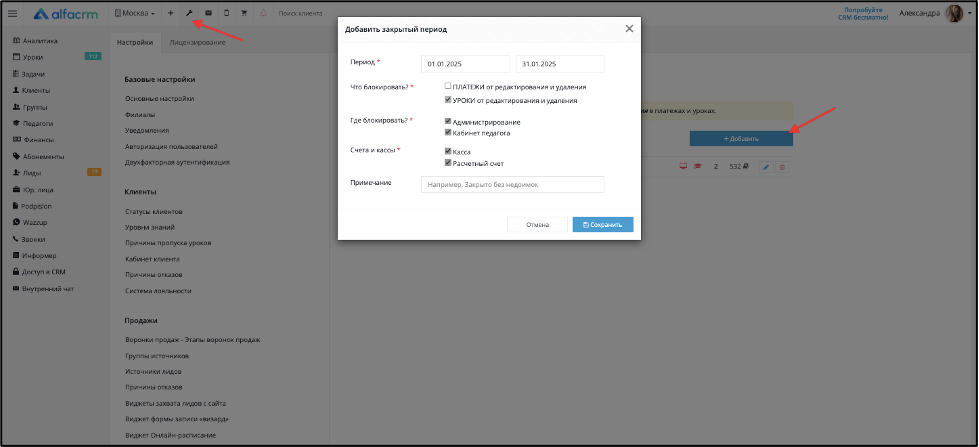
В поле «Период» выберите период действия прошлого абонемента.
Что блокировать, выберите «Уроки».
Где блокировать, выберите «Все кабинеты».
В поле «Счета и кассы» выберите все значения.
Сохраните.
Про закрытые периоды можно подробно прочитать тут.
Теперь необходимо изменить стоимость абонементов в разделе «Абонементы».
Для этого перейдите в раздел «Абонементы».
Выберите нужный абонемент (поставьте галочку) - «Править».
Укажите новую стоимость абонемента.
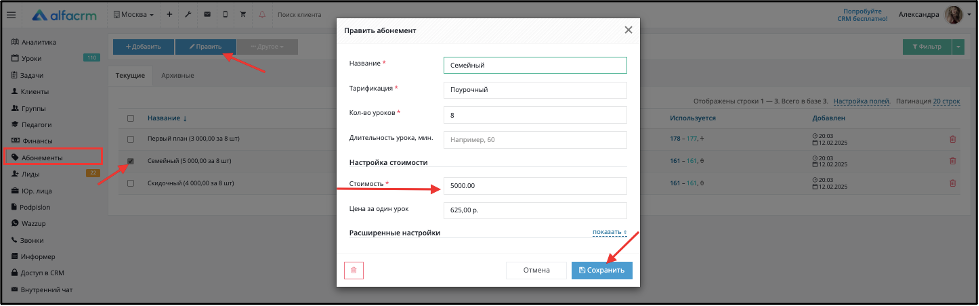
Готово! Стоимость изменена в действующем абонементе.
Дополнительные возможности раздела "Абонементы"
После создания абонемента его можно отметить галочкой и нажать кнопку «Править», если нужно внести изменения. Удалить абонемент можно с помощью красной корзины в правой части экрана. Он переместится во вкладку «Архивные». Полностью абонементы из системы не удаляются, чтобы сохранялись данные по списаниям за уроки у клиентов ранее, и их можно было восстановить в случае удаления по ошибке.
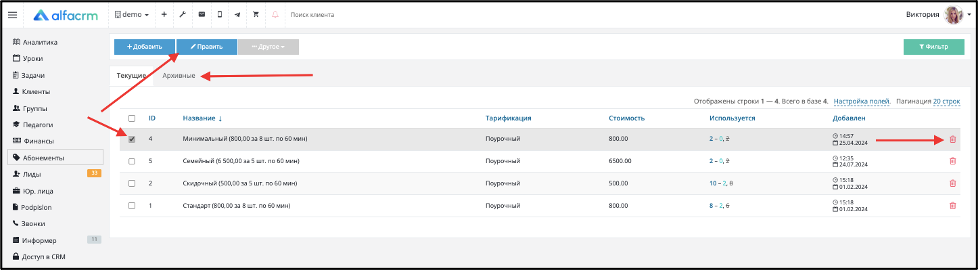
В списке абонементов выводится информация по ID (порядковый номер, который присваивается при создании абонемента), название абонемента, тип абонемента и стоимость. Далее отображается количество привязок в карточках клиентов (общее количество, количество абонементов, которые сейчас активны, и количество абонементов, у которых уже закончился срок действия в карточках клиентов). В последнем столбце отображается дата и время создания абонемента.
Выше с помощью пункта «Настройка полей» можно отключить или включить поля в списке абонементов. Пункт «Пагинация» позволяет увеличить количество абонементов на одной странице (20, 50 или 100).
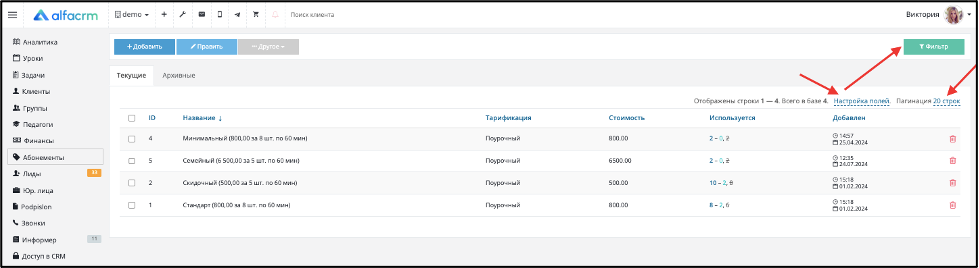
Кнопка «Другое» позволяет посмотреть историю изменений абонементов и выгрузить в файл Excel данные по абонементам.

Более подробно вы можете ознакомиться в видео на платформе Youtube или на платформе Rutube.
Если у вас остались вопросы по абонементам и работе с платежами, их можно задать в чат техподдержки в правом нижнем углу системы или на почту support@alfacrm.pro.
